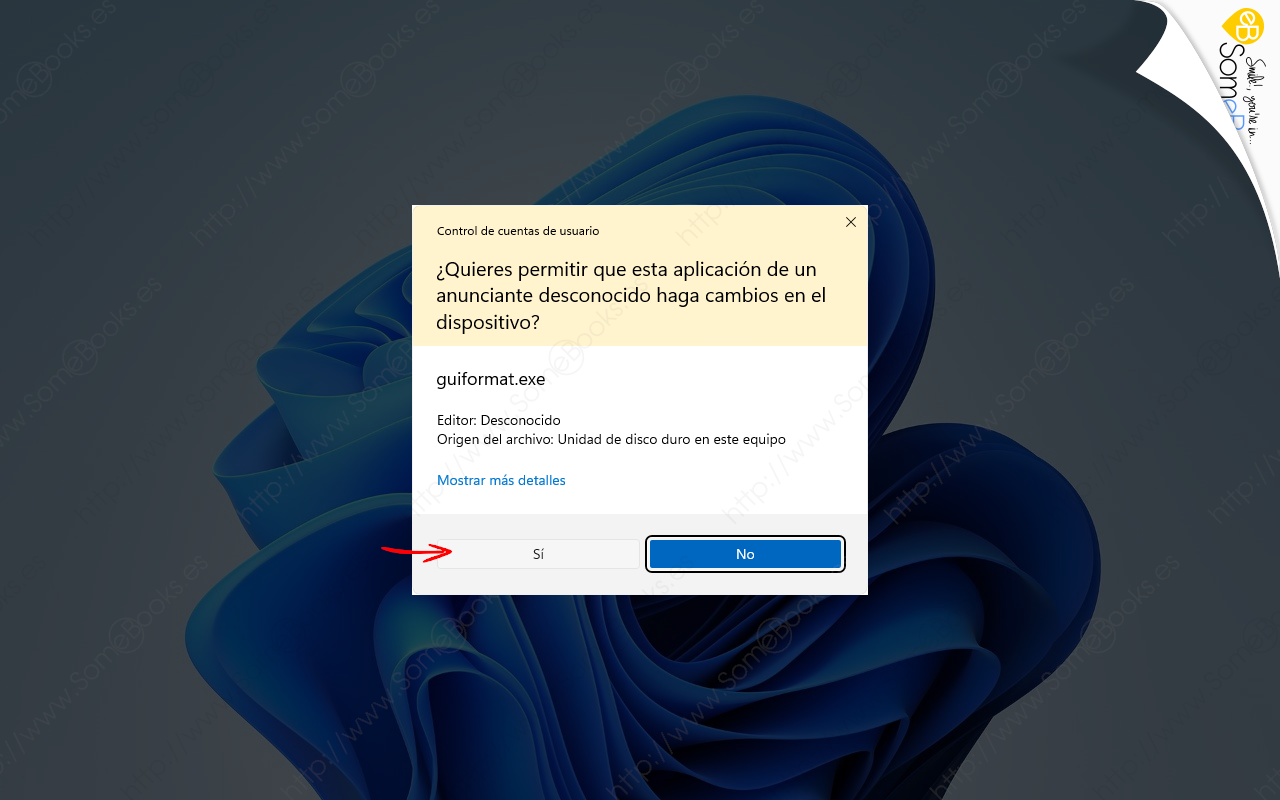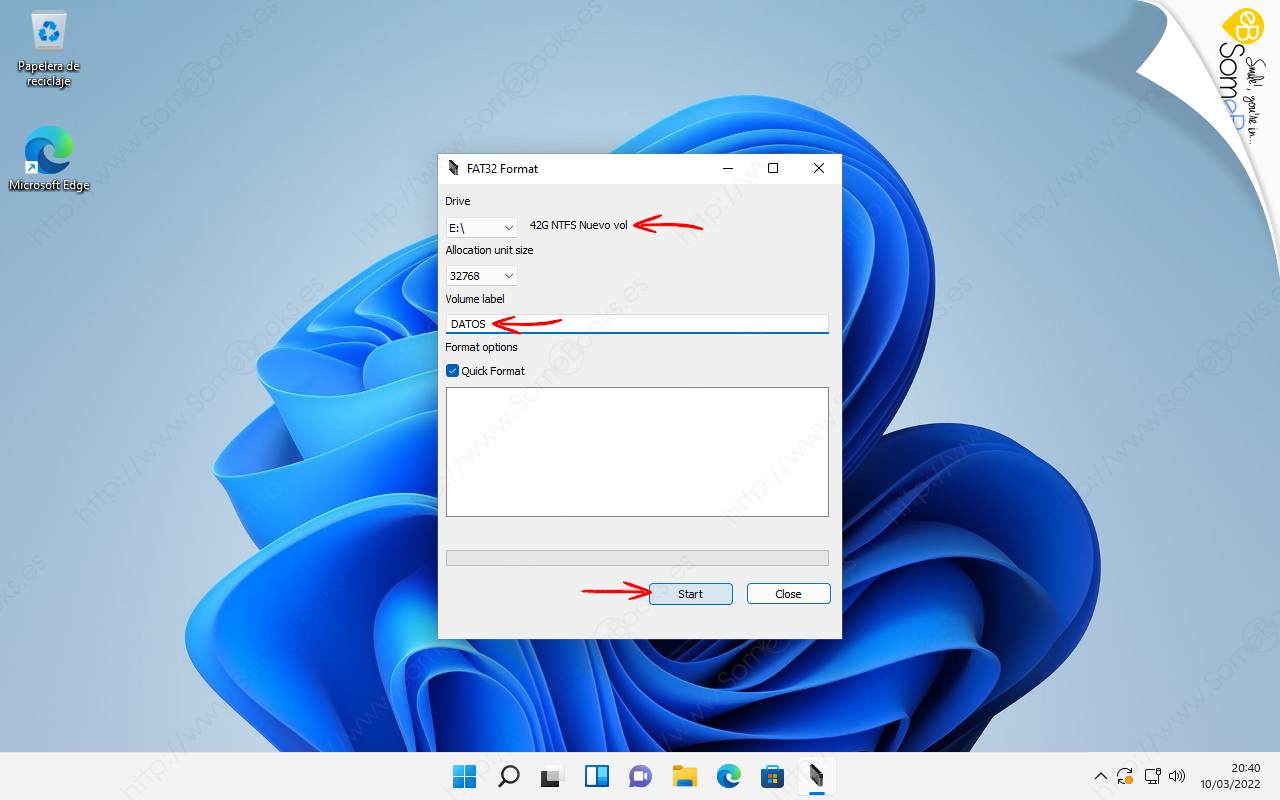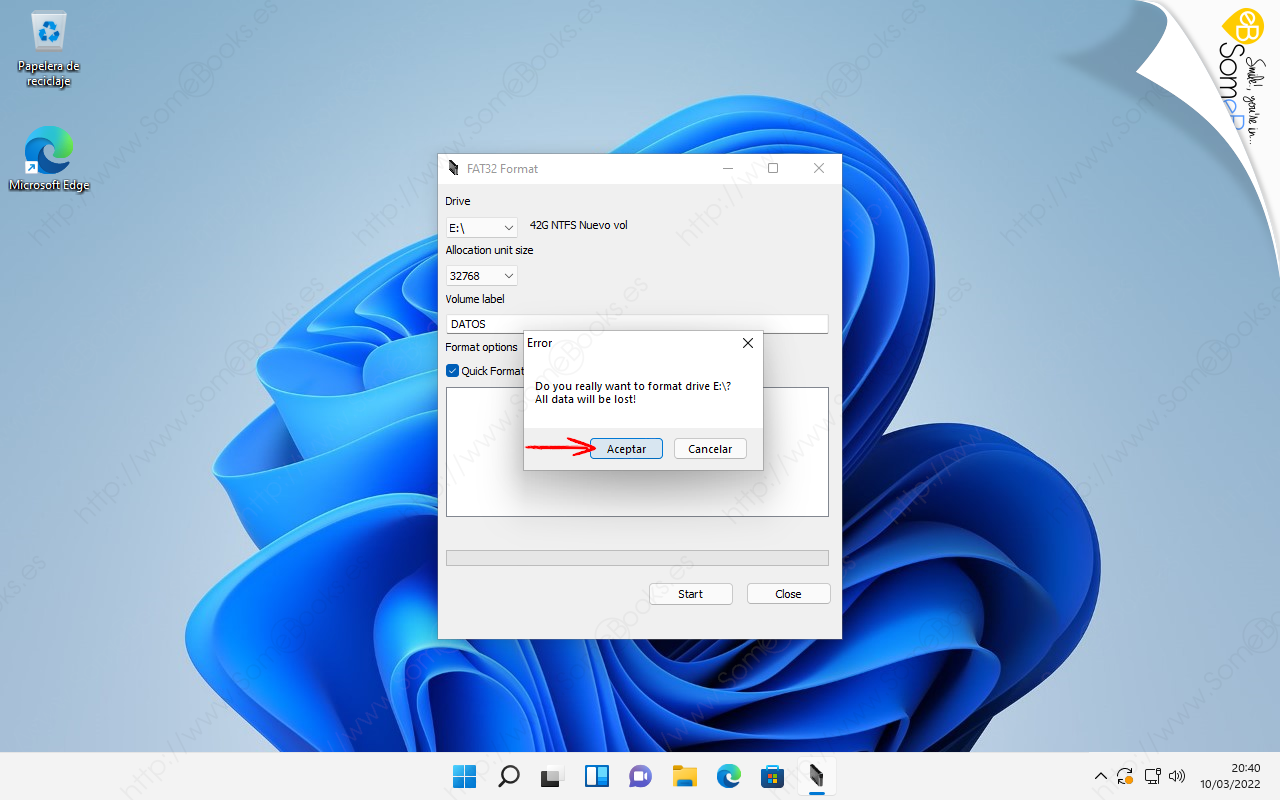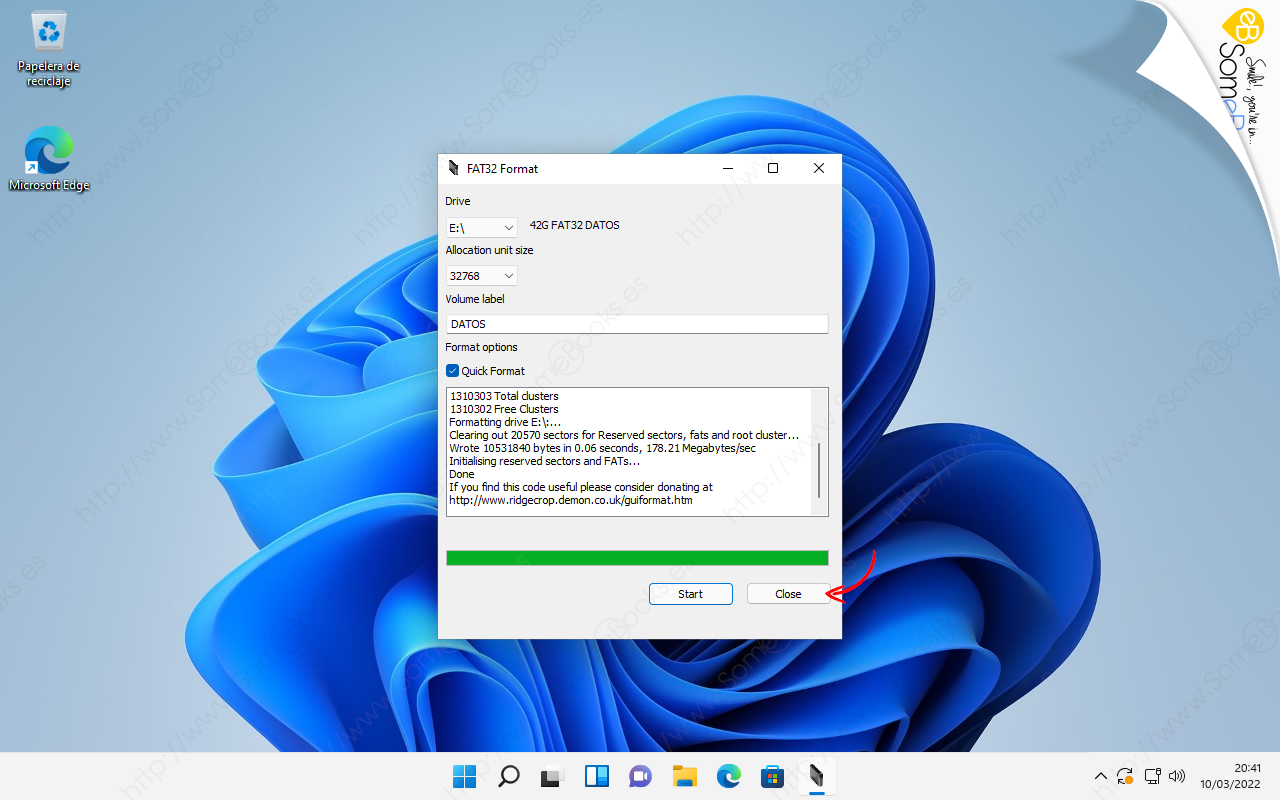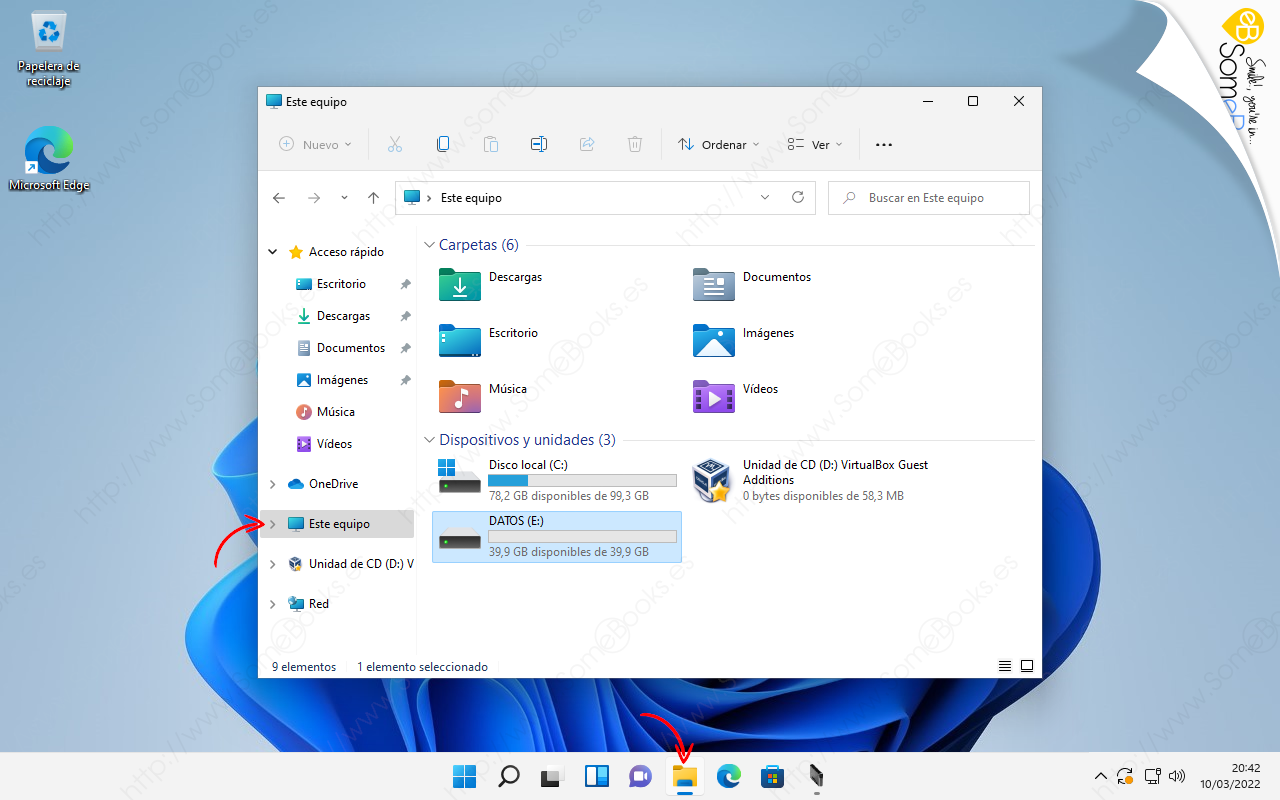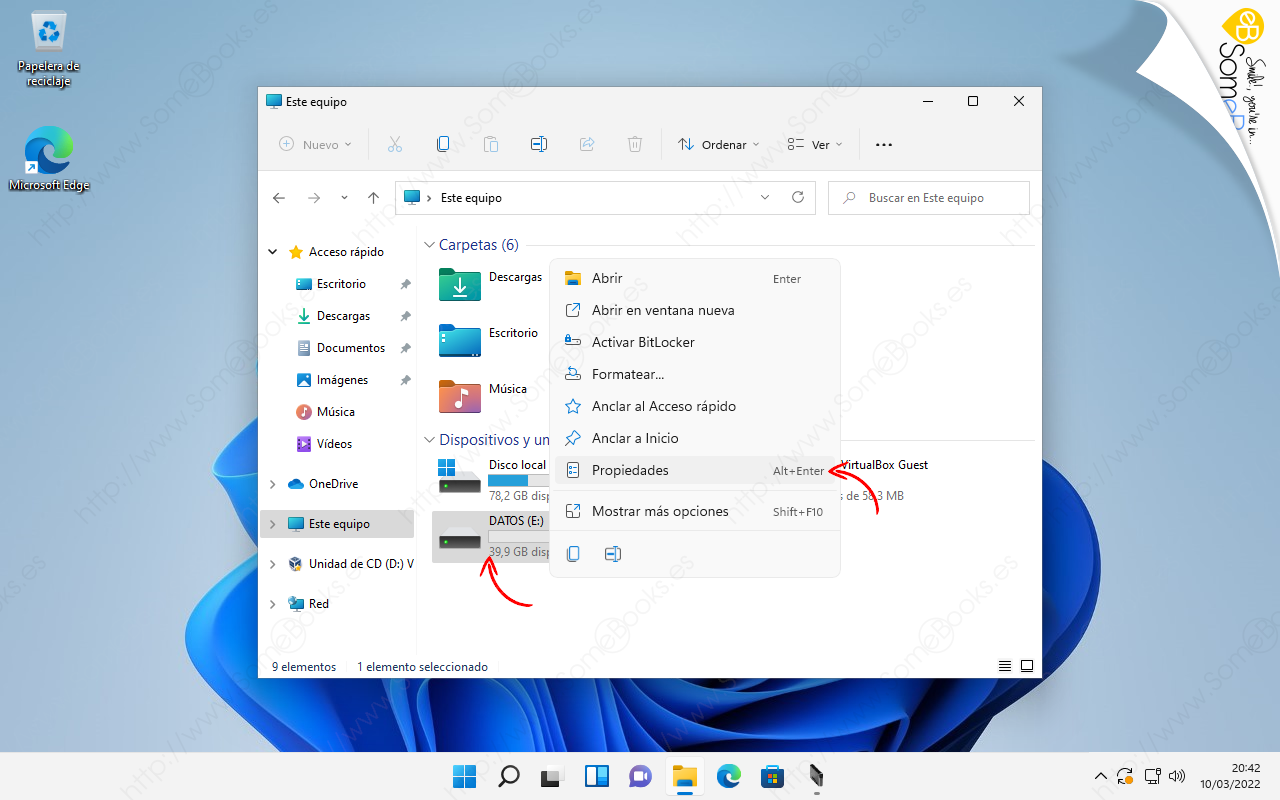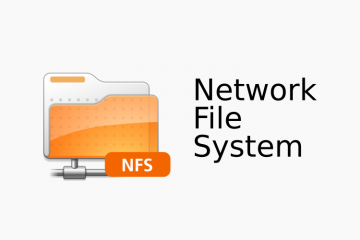Formatear un disco con FAT en Windows 11
Hace unos días, al final del artículo Añadir un nuevo disco a un equipo con Windows 11, comentaba cómo podemos formatear con exFAT un disco que hemos comprado y viene preformateado en NTFS.
Sin embargo, hay dispositivos que sólo son compatibles con el sistema de archivos FAT (no con exFAT). Esto significa que, si formateamos un dispositivo con Windows 11, usando el sistema de archivos exFAT, luego no podremos utilizarlo en dichos dispositivos.
Si te encuentras en este caso, y eres usuario de Windows 11, sólo podrás resolver el problema recurriendo a programas de otros fabricantes. Aún así, no te preocupes, porque existe una herramienta de Ridgecrop consultants Ltd, llamada FAT32 Format, que puedes descargar de forma totalmente gratuita y que puede sacarte del atolladero. Hoy explicamos cómo usarla.
Descargar FAT32 Format
Para comenzar, puedes copiar la dirección de descarga (http://ridgecrop.co.uk/index.htm?guiformat.htm) en el cuadro de direcciones de tu navegador favorito o, sencillamente, hacer clic sobre el enlace anterior.
Una vez en la página web, para iniciar la descarga debemos hacer clic sobre la captura de pantalla que nos muestra el aspecto del programa.
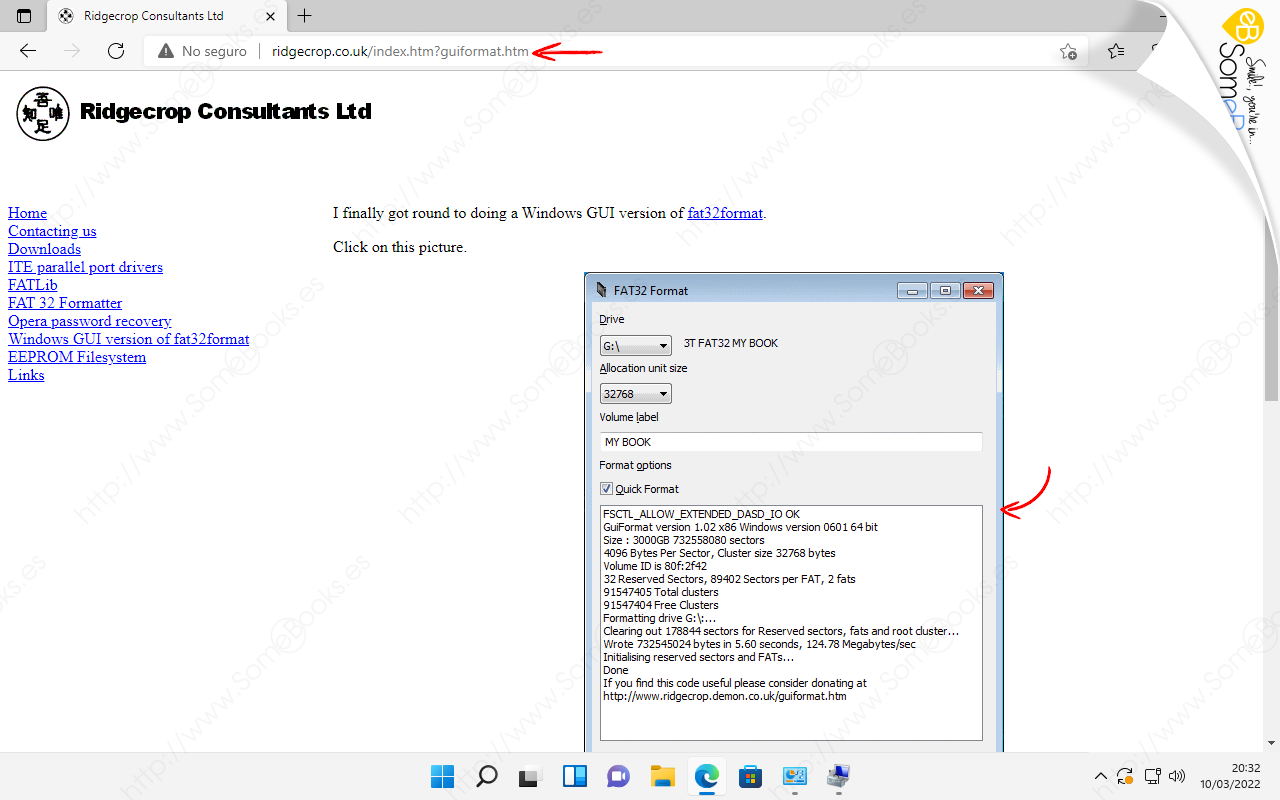
Ejecutar FAT32 Format
El archivo que obtenemos no necesita ningún tipo de instalación. Por lo tanto, para ejecutarlo sólo tienes que abrir el explorador de archivos, desplazarte hasta la carpeta donde se guarden habitualmente las descargas y hacer doble clic sobre su nombre.
Aunque, si estás utilizando Microsoft Edge, también puedes hacer clic sobre el icono de descarga.
Y en la ventana emergente con las últimas descargas, hacer doble clic sobre el archivo guiformat.exe.
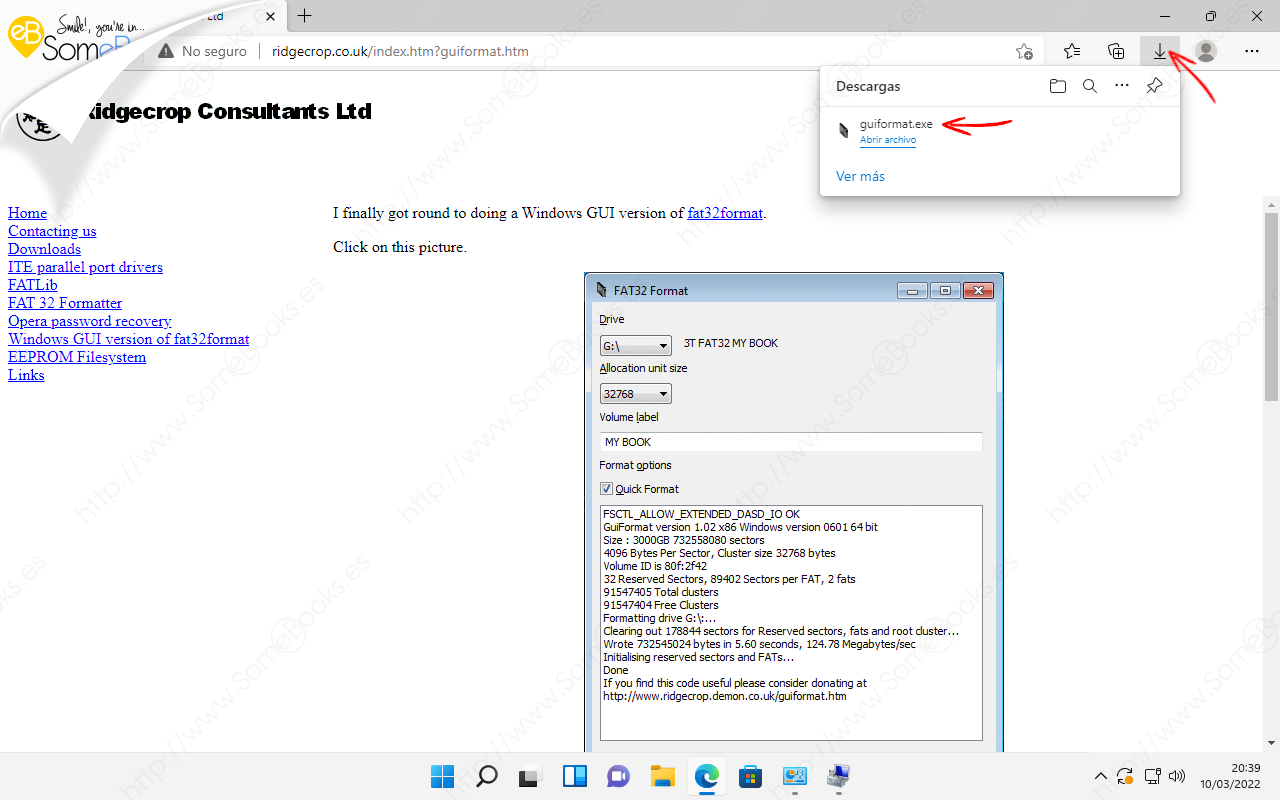
Este tipo de comportamiento es común hoy día a la mayoría de los navegadores, aunque con algunas diferencias en cuanto al modo concreto de realizarlo.
Como es habitual en Windows 11, el Control de cuentas de usuario te avisa de que hay un programa que trata de ejecutarse.
Al momento, aparecerá una ventana titulada FAT32 Format. En ella, debes seleccionar la letra de la unidad que quieras formatear (aunque probablemente sea la que aparece de forma predeterminada).
También puedes indicar el tamaño del bloque, aunque el valor predeterminado suele ser el correcto, y la etiqueta con la que se identificará el disco una vez formateado.
Al hacerlo, aparece un mensaje avisando de que la tarea que estás a punto de realizar borrará todos los datos del disco. Si el disco contiene información y aún no has hecho copia en otro lugar, esta es tu última oportunidad de salvarlos. Haz clic sobre Cancelar y, una vez realizada la copia, ejecuta de nuevo el programa.
Esto hará que la ventana de aviso desaparezca y que la ventana principal muestre una barra de progreso que nos informa del avance de la operación. Además, en el cuadro de texto aparece una descripción detallada de la tarea que se está realizando.
Aun así, lo normal es que el proceso emplee poco tiempo y, un momento después, la barra de progreso haya llegado a su fin. Esto significa que el disco estará listo para usarlo.
Comprobar el resultado
Lo primero será hacer clic sobre el icono que representa al Explorador de archivos en el Escritorio.
Al hacerlo, en el panel derecho habrán aparecido las diferentes unidades de almacenamiento que tenemos en nuestro equipo. Identificamos la que acabamos de formatear y hacemos clic, con el botón derecho del ratón, sobre ella.
Al hacerlo conseguimos que se abra una nueva ventana con el título Propiedades.
Ya solo nos queda hacer clic sobre la solapa General, para comprobar el sistema de archivos con el que se encuentra formateado el volumen.
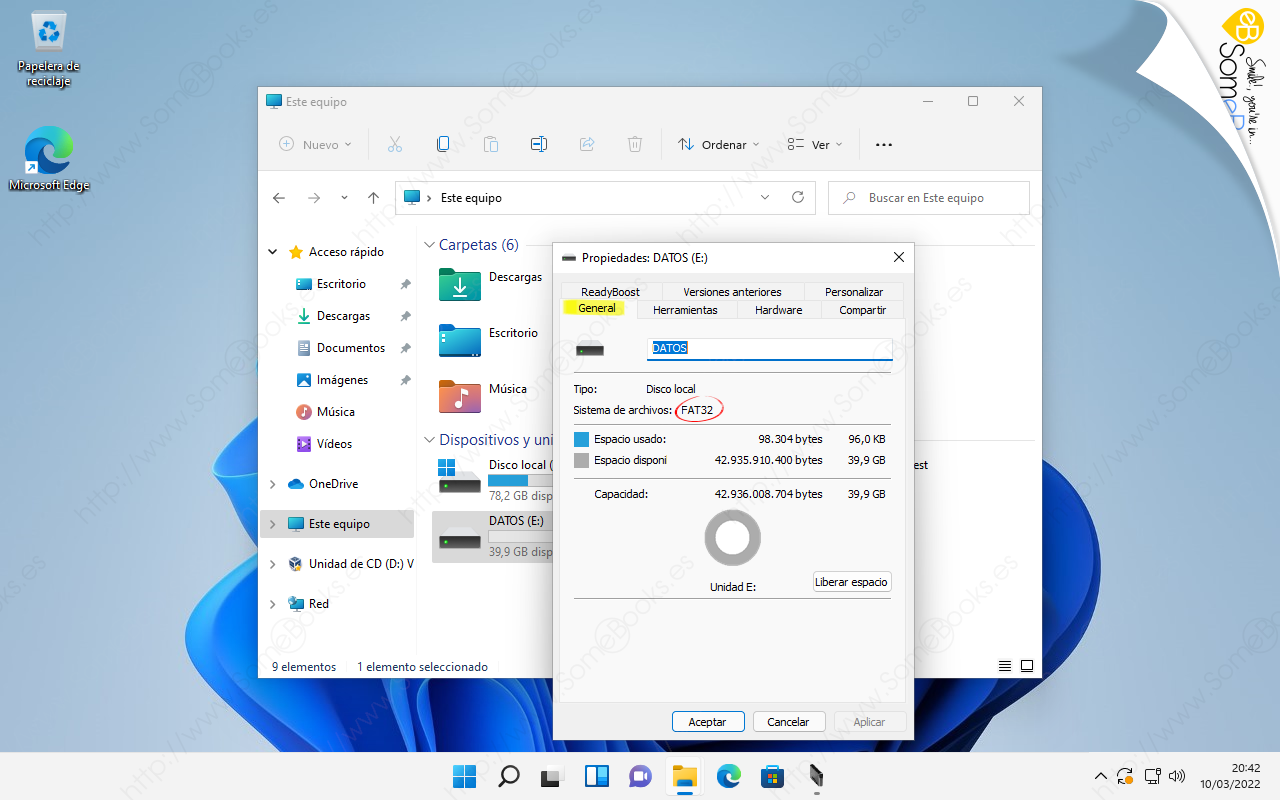
Y hasta aquí el contenido de este artículo. Espero que te resulte útil.